An toàn và bảo mật ngày nay trở thành yếu tố quan trọng trong mọi lĩnh vực, không chỉ dành cho lực lượng an ninh mà còn cả người dùng phổ thông. Với những thiết bị sẵn có, bạn hoàn toàn có thể thiết lập một hệ thống giám sát từ xa một cách đơn giản. Trong bài viết này, Truyền Sáng sẽ hướng dẫn bạn cách sử dụng webcam làm camera giám sát từ xa.
Lý do nên sử dụng webcam làm camera giám sát
Giám sát an ninh đang trở thành nhu cầu thiết yếu trong cuộc sống hiện đại. Việc lắp đặt camera giám sát chuyên dụng đôi khi tốn kém và phức tạp. Tuy nhiên, bạn hoàn toàn có thể tận dụng một chiếc webcam cũ để biến nó thành công cụ giám sát an ninh hiệu quả. Đây là một giải pháp tiết kiệm, dễ thực hiện và phù hợp với các không gian nhỏ như nhà ở, văn phòng hoặc cửa hàng.
Lý do nên sử dụng webcam làm camera giám sát bao gồm:
- Tiết kiệm chi phí: Webcam thường rẻ hơn nhiều so với camera giám sát chuyên dụng.
- Dễ dàng lắp đặt: Không yêu cầu kỹ thuật cao, chỉ cần kết nối với máy tính và cài đặt phần mềm.
- Tận dụng thiết bị cũ: Nếu bạn đã có sẵn webcam, việc này giúp tái sử dụng thiết bị thay vì bỏ phí.
Mặc dù webcam không thể thay thế hoàn toàn các loại camera chuyên nghiệp về mặt tính năng, nhưng đây vẫn là một giải pháp hiệu quả, đặc biệt với những ai có nhu cầu cơ bản như giám sát trẻ nhỏ, vật nuôi, hoặc một góc nhỏ trong nhà. Hãy cùng tìm hiểu cách thực hiện từng bước trong các phần sau.
>> Tìm hiểu thêm về các sản phẩm:

Quy trình sử dụng webcam làm camera giám sát
Chuẩn bị thiết bị
Để biến một chiếc webcam thành camera giám sát, bạn cần chuẩn bị một số thiết bị và phần mềm cơ bản. Các thiết bị cần thiết bao gồm: Webcam (độ phân giải tối thiểu 720p, ưu tiên Logitech hoặc Microsoft), máy tính/laptop, kết nối mạng ổn định, nguồn điện đầy đủ.
Ngoài thiết bị, bạn cần kiểm tra kết nối mạng. Nếu bạn muốn truy cập từ xa, cần có mạng internet ổn định. Bạn cũng cần kiểm tra nguồn điện để tránh tình trạng gián đoạn khi giám sát. Hãy đảm bảo mọi thiết bị đã sẵn sàng trước khi tiếp tục.
Hướng dẫn cài đặt phần mềm quay trên máy tính
Tải và cài đặt phần mềm: Chọn phần mềm như iSpy, Yawcam, hoặc ManyCam. Tải từ trang chủ, cài đặt và đảm bảo webcam được nhận diện.
Cấu hình phần mềm: Đặt webcam hướng về khu vực cần giám sát. Bật tính năng phát hiện chuyển động và điều chỉnh độ nhạy.
Kết nối mạng: Sử dụng IP tĩnh hoặc Dynamic DNS để truy cập từ xa.
Kiểm tra và tối ưu hóa: Điều chỉnh ánh sáng và góc đặt để đảm bảo hình ảnh rõ nét.

Một số cách chi tiết để sử dụng webcam làm camera giám sát
Sử dụng webcam làm camera giám sát bằng phần mềm Athome Video Streamer
Tải xuống phần mềm Athome Video Streamer
Để sử dụng phần mềm hỗ trợ quay trên máy tính, Truyền Sáng khuyến nghị sử dụng phần mềm Athome Video Streamer.
Truy cập trình tìm kiếm trên máy tính (thông thường là Google.com), nhập từ khóa Athome Video Streamer, sau đó chọn phần mềm có biểu tượng màu xanh để tải về.
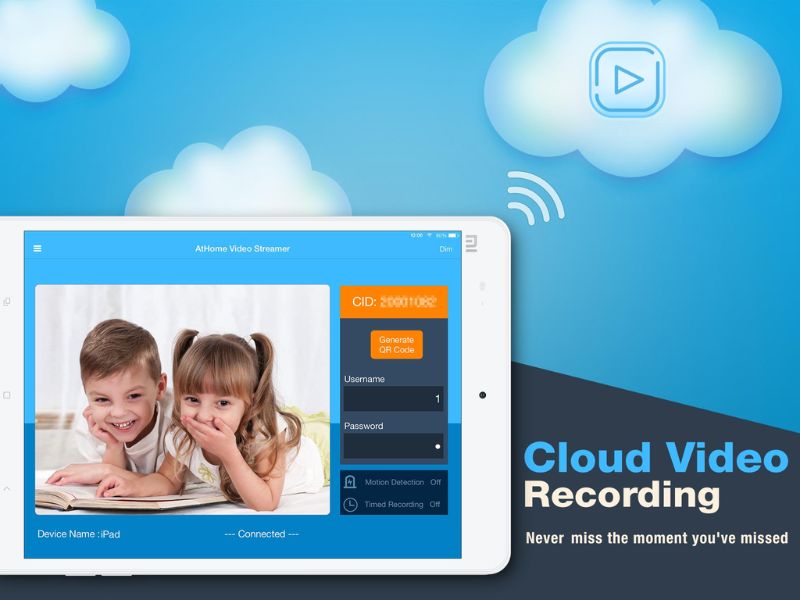
Cài đặt phần mềm Athome Video Streamer
Sau khi tải xong, mở file cài đặt và tiến hành cài đặt như các phần mềm thông thường khác. Khi cài đặt hoàn tất, biểu tượng màu xanh dương của phần mềm sẽ xuất hiện trên màn hình máy tính. Nhấp đúp chuột vào biểu tượng này để mở phần mềm.
Phần mềm sẽ tự động kết nối với camera của máy tính, hiển thị hình ảnh mà camera quan sát được. Bên cạnh hình ảnh, giao diện còn cung cấp các tùy chọn cài đặt bổ sung để bạn tùy chỉnh theo nhu cầu.
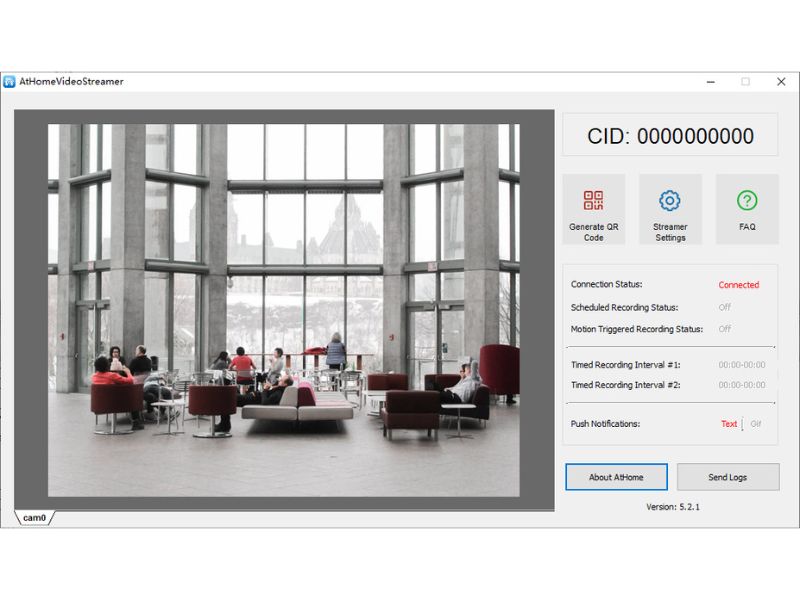
Các mục trong giao diện phần mềm Athome Video Streamer :
- CID: Đây là mã ID của bạn, tương tự như số seri của camera, dùng để định danh thiết bị.
- Help: Nếu cần hỗ trợ trong quá trình sử dụng hoặc quan sát, bạn có thể bấm vào đây để nhận hướng dẫn.
- Generate QR Code: Tạo mã QR của máy tính. Mã QR này sẽ được sử dụng để thêm thiết bị vào phần mềm hỗ trợ xem camera trên điện thoại.
- Streamer Setting: Hiển thị các thông tin cài đặt liên quan đến thiết bị như tên thiết bị (Streamer Name), tài khoản (User), mật khẩu (Password)… để bạn quản lý và tùy chỉnh.
Cài đặt phần mềm hỗ trợ xem camera Athome
Bạn có thể sử dụng điện thoại, iPad hoặc máy tính để xem camera. Tuy nhiên, nếu cài đặt trên máy tính, bạn cần sử dụng một máy tính khác để quan sát. Để thuận tiện, hướng dẫn dưới đây tập trung vào cách cài đặt phần mềm xem trên điện thoại.
Bước 1: Tải ứng dụng Athome Camera trên CH Play đối với điện thoại Android và trên App store đối với điện thoại hệ điều hành iOs
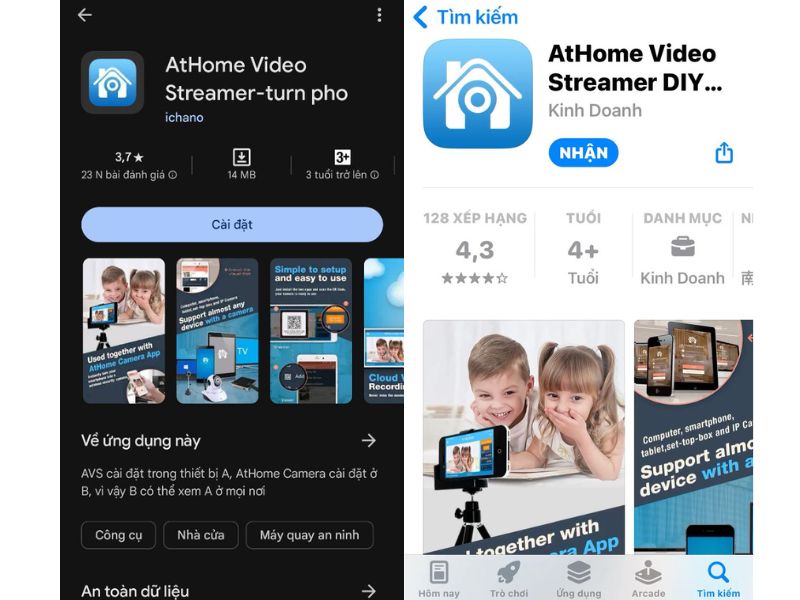
Bước 2: Mở ứng dụng Athome Camera trên điện thoại. Phần mềm sẽ yêu cầu quyền truy cập vào ảnh, phương tiện, tệp trên thiết bị, và ghi âm. Nhấn Cho phép để tiếp tục. Đồng ý với các chính sách bảo mật bằng cách chọn Agree.
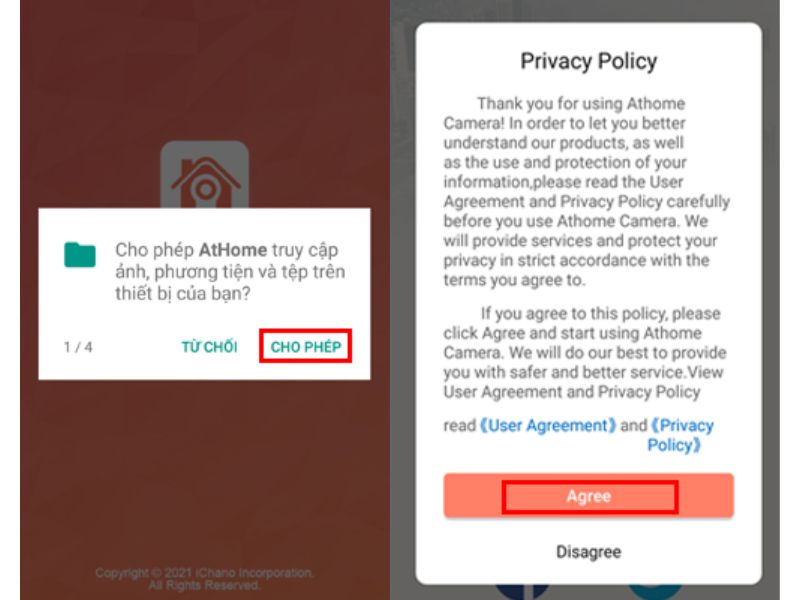
Bước 3: Nếu bạn đã có tài khoản, chọn Sign in, sau đó nhập email và mật khẩu để đăng nhập. Nếu chưa có tài khoản, chọn Register, nhập email và mật khẩu để đăng ký.
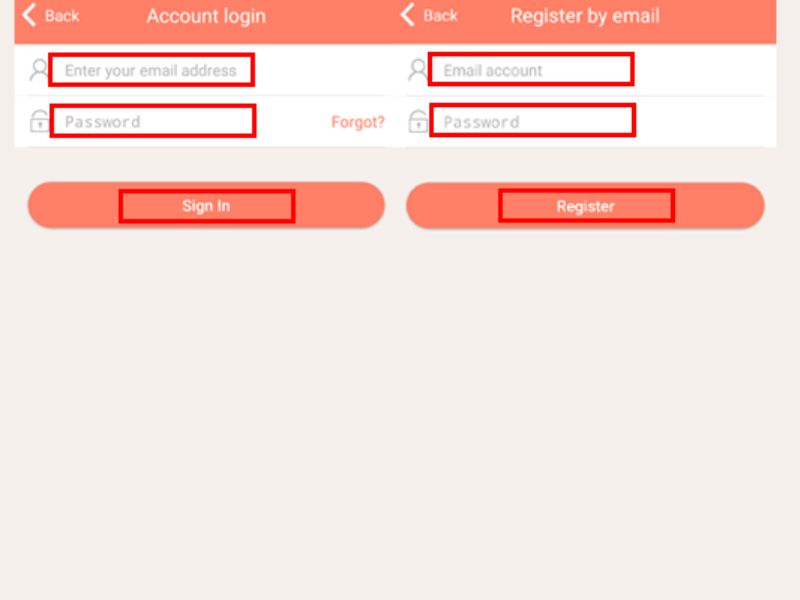
Bước 4: Nhấn vào biểu tượng dấu + ở góc phải màn hình.
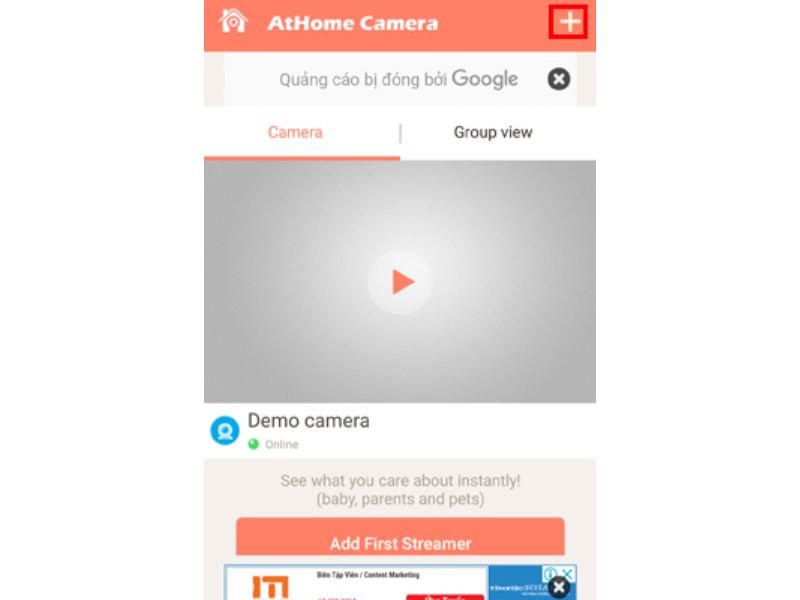
Bước 5: Bạn có thể thêm thiết bị bằng hai cách như sau:
- Thêm bằng CID: Chọn Add camera by CID. Nhập thông tin CID (Lấy từ phần mềm quay đã cài đặt trên máy tính), username và password (Lấy từ mục Streamer Setting trên phần mềm máy tính). Nhấn Save để hoàn tất.
- Thêm bằng QR Code: Chọn Add camera by QR code. Quét mã QR từ phần mềm quay trên máy tính. Khi quét thành công, thiết bị sẽ tự động thêm vào.
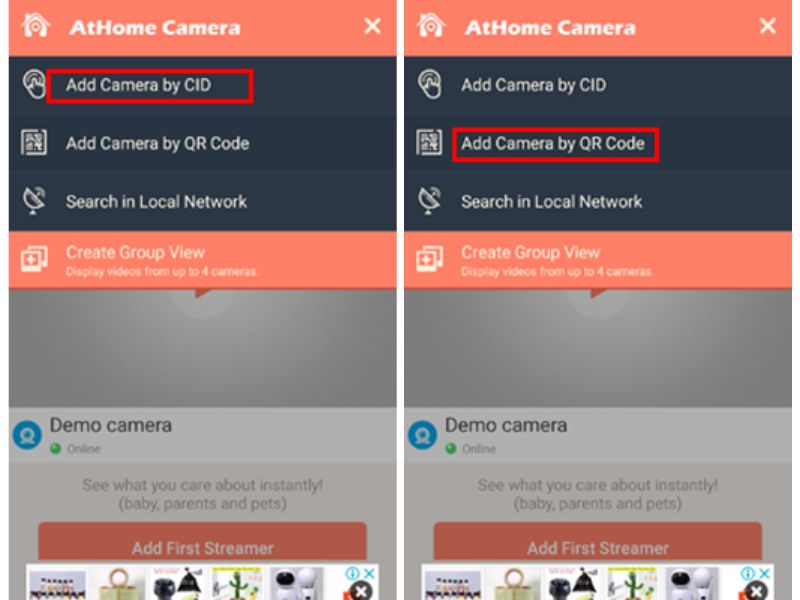
Bước 6: Khi thêm thiết bị thành công, giao diện sẽ hiển thị trạng thái camera online. Nhấn vào camera để bắt đầu quan sát. Chúc bạn thao tác thành công!
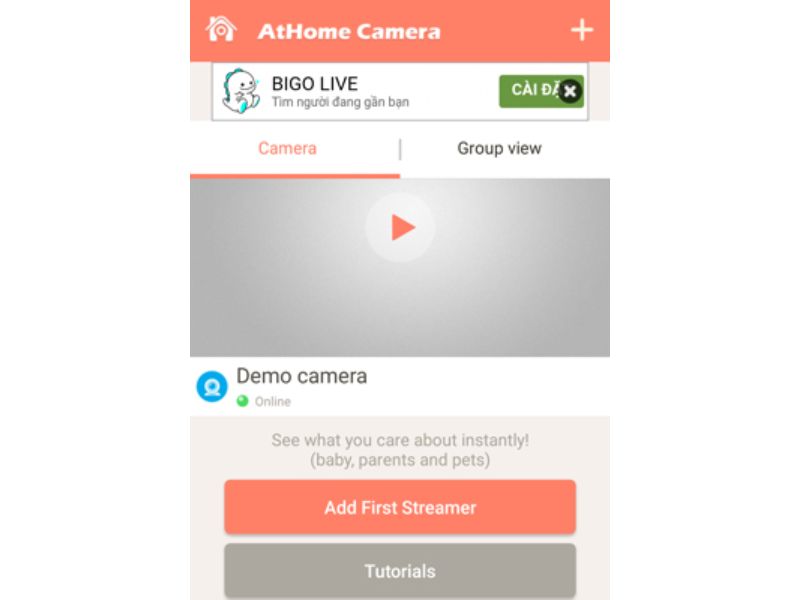
Sử dụng webcam làm camera giám sát bằng phần mềm Yawcam
Yawcam là phần mềm miễn phí, giúp biến webcam thành công cụ giám sát hiệu quả với các tính năng như phát hiện chuyển động, gửi cảnh báo qua email, và lưu hình ảnh. Dưới đây là hướng dẫn cài đặt và sử dụng:
Bước 1: Yawcam hoạt động trên nền tảng Java, vì vậy hãy đảm bảo máy tính của bạn đã cài đặt Java.
Bước 2: Tải phiên bản mới nhất của Yawcam và cài đặt trên máy tính. Sau khi cài đặt, mở Yawcam. Nếu xuất hiện thông báo No device selected trong cửa sổ Preview, hãy bỏ qua và làm theo các bước sau: Vào Settings > Device (none) > Change to, sau đó chọn đúng thiết bị từ danh sách hiện ra.
Bước 3: Cấu hình phát hiện chuyển động tại Yawcam như sau:
| Tùy chọn | Chức năng |
|---|---|
| Save an image file | Tự động lưu hình ảnh vào thư mục được chỉ định trên máy tính. |
| Send an e-mail | Gửi cảnh báo qua email, kèm hoặc không kèm hình ảnh. |
| Upload to FTP | Tải tự động hình ảnh lên tài khoản FTP. |
| Execute a program | Kích hoạt tự động một chương trình hoặc tệp lệnh. |
| Play a sound file | Phát âm thanh cảnh báo. |
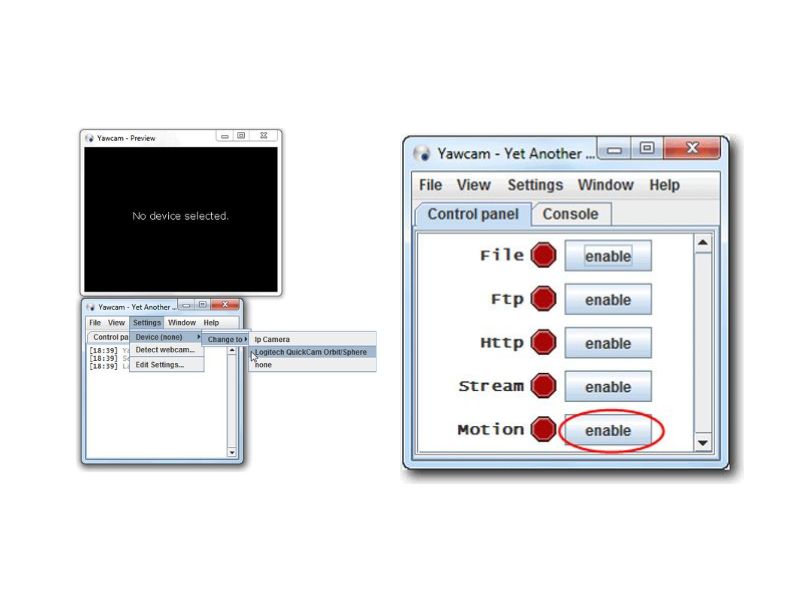
Bước 4: Cài đặt gửi cảnh báo qua World-Text với Yawcam
Truy cập trang web World-Text, đăng ký và kích hoạt tài khoản qua email. Sử dụng mã xác nhận 5 chữ số để hoàn tất kích hoạt.
Đăng nhập, vào Email Gateway Configuration, chọn Send SMS Using A Password và Current Secure ID. Tài khoản mới được tặng 30 credits (15 credits/tin nhắn đến Việt Nam).
Thiết lập Yawcam: Vào Window > Motion Detection, chọn Actions > Settings, nhập thông tin:
-
- To: [số điện thoại]@sms.world-text.com (bao gồm mã vùng +84).
- From: Gmail của bạn.
- Subject: Mã Secure ID.
- SMTP Server: smtp.gmail.com, Port: 25, bật SSL.
- Nhập Gmail và mật khẩu.
Bật Flood Control, đặt thời gian 60 giây, nhấn OK, và kích hoạt Enable trong Motion Detection.
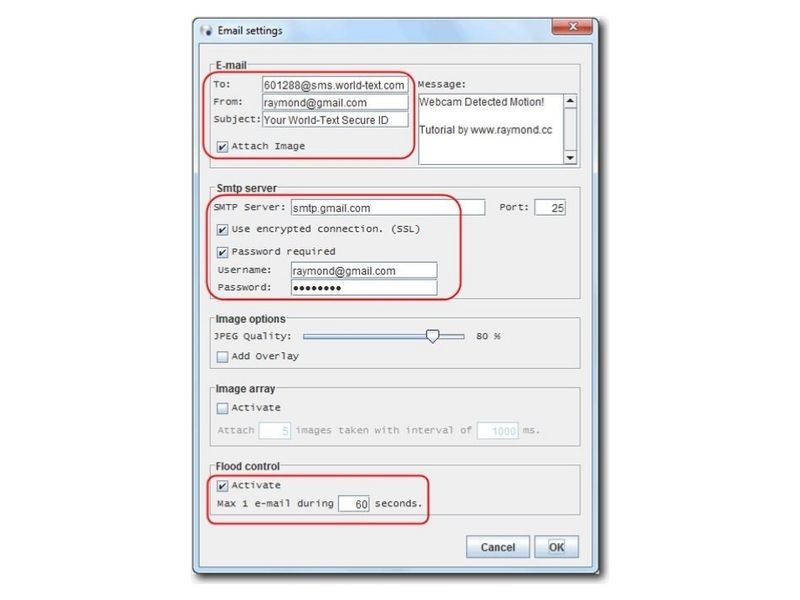
Ưu và nhược điểm khi sử dụng webcam làm camera giám sát
Ưu điểm
Chi phí thấp: Bạn không cần đầu tư camera chuyên dụng.
Dễ dàng lắp đặt: Webcam kết nối qua cổng USB, không yêu cầu kỹ thuật cao.
Tận dụng thiết bị sẵn có: Nếu đã có webcam, bạn chỉ cần thêm phần mềm.
Nhược điểm
Chất lượng hạn chế: Webcam thường không chống nước, khó sử dụng ngoài trời.
Không chuyên dụng: Các tính năng như zoom, xoay thường bị hạn chế.
Các mẹo sử dụng webcam làm camera giám sát hiệu quả
Chọn vị trí đặt: Đặt webcam ở vị trí cao, tránh bị che khuất. Nếu dùng trong nhà, hãy đặt gần cửa ra vào hoặc hành lang.
Bảo mật: Đổi mật khẩu mặc định của phần mềm. Không kết nối qua mạng Wi-Fi công cộng.
Bảo trì thường xuyên: Vệ sinh ống kính và kiểm tra kết nối định kỳ.
Những lưu ý quan trọng khi sử dụng webcam làm camera giám sát
Hãy luôn chú ý đến vấn đề bảo mật. Khi sử dụng webcam qua internet, nguy cơ bị xâm nhập rất cao. Đảm bảo phần mềm và hệ điều hành luôn được cập nhật bản mới nhất. Nếu sử dụng lâu dài, bạn có thể cân nhắc đầu tư vào camera chuyên dụng để nâng cao hiệu quả.

Trên đây là toàn bộ thông tin mà Truyền Sáng đã tổng hợp và hướng dẫn chi tiết về cách sử dụng webcam làm camera giám sát hoặc camera hành trình. Hi vọng những chia sẻ này sẽ hữu ích cho các bạn trong quá trình thực hiện. Chúc các bạn thành công!
Nếu bạn đang tìm kiếm giải pháp giám sát chuyên nghiệp hơn thay vì sử dụng webcam, hãy bắt camera Đà Nẵng tại Truyền Sáng chính là lựa chọn tối ưu. Với đa dạng sản phẩm từ camera giám sát, camera an ninh chất lượng cao đến các thiết bị hỗ trợ hiện đại, Truyền Sáng cam kết mang đến cho bạn hình ảnh sắc nét, công nghệ tiên tiến cùng chế độ bảo hành uy tín. Hãy liên hệ ngay với Truyền Sáng để được tư vấn và trải nghiệm các giải pháp giám sát toàn diện, phù hợp với nhu cầu của bạn!
>>> Xem thêm các bài viết liên quan về camera:
Những hiệu quả sử dụng camera giám sát công trình
So sánh camera Kbvision và Hikvision
So sánh camera không dây và có dây
So sánh giữa camera IP và Analog

